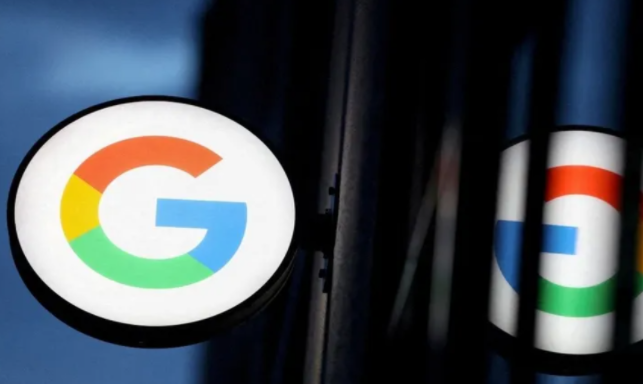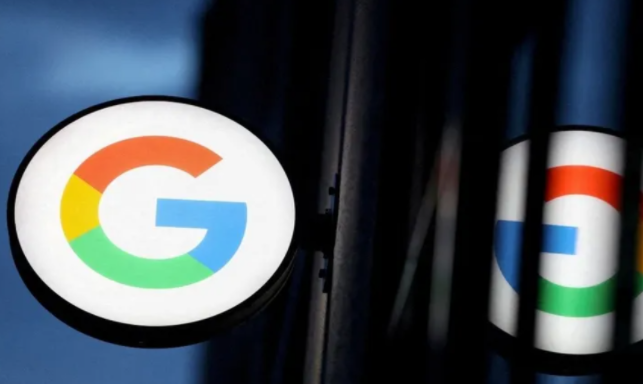
如何在 Google Chrome 浏览器中提升网页显示效果
在当今的互联网时代,Google Chrome 浏览器以其快速、稳定和丰富的功能受到了广大用户的喜爱。然而,你是否遇到过网页显示效果不佳的情况?比如文字模糊、图片加载缓慢或者排版错乱等问题。别担心,本文将为你提供一些实用的技巧,帮助你在 Google Chrome 浏览器中提升网页显示效果,让你的浏览体验更加舒适和流畅。
一、调整字体和页面缩放
有时候,网页的默认字体大小或页面缩放比例可能不适合你的阅读习惯,导致显示效果不理想。你可以通过以下步骤进行调整:
1. 打开 Google Chrome 浏览器,进入你想要调整显示效果的网页。
2. 点击右上角的菜单按钮(三个竖点),选择“设置”。
3. 在设置页面中,找到“外观”选项,你可以在这里调整字体大小、页面缩放比例等参数。根据自己的喜好进行适当的调整,直到达到满意的显示效果。
二、启用硬件加速
硬件加速可以利用计算机的图形处理单元(GPU)来加速网页的渲染过程,从而提高网页的显示效果和响应速度。以下是启用硬件加速的方法:
1. 打开 Google Chrome 浏览器,点击右上角的菜单按钮,选择“设置”。
2. 在设置页面中,找到“高级”选项,点击进入。
3. 在高级设置中,找到“系统”部分,确保“使用硬件加速模式(如果可用)”选项处于开启状态。开启后,浏览器将会自动检测你的计算机是否支持硬件加速,并根据实际情况进行优化。
三、清除缓存和 Cookie
随着时间的推移,浏览器缓存和 Cookie 会不断积累,这可能会导致网页加载速度变慢,甚至出现显示错误。定期清除缓存和 Cookie 可以有效地提升网页显示效果。操作步骤如下:
1. 打开 Google Chrome 浏览器,点击右上角的菜单按钮,选择“更多工具”>“清除浏览数据”。
2. 在弹出的对话框中,选择要清除的内容,包括缓存、Cookie 等。你可以选择清除最近一小时、一天、一周或所有时间的数据,根据自己的需求进行选择。
3. 点击“清除数据”按钮,等待浏览器完成清除操作。清除完成后,重新加载网页,你会发现网页的显示效果得到了明显的提升。
四、更新浏览器版本
Google Chrome 浏览器会不断更新,以修复漏洞、提高性能和增加新功能。如果你的浏览器版本过旧,可能会导致一些网页无法正常显示或显示效果不佳。因此,及时更新浏览器版本是非常重要的。你可以通过以下方式更新 Google Chrome 浏览器:
1. 打开 Google Chrome 浏览器,点击右上角的菜单按钮,选择“帮助”>“关于 Google Chrome”。
2. 浏览器会自动检查是否有可用的更新,如果有,会自动下载并安装。安装完成后,你需要重新启动浏览器才能使更新生效。
五、使用扩展程序优化显示效果
Google Chrome 浏览器拥有丰富的扩展程序,可以帮助你优化网页显示效果。例如,你可以安装一些广告拦截器、图片优化器等扩展程序,减少广告干扰和图片加载时间,从而提高网页的显示效果。以下是安装扩展程序的基本步骤:
1. 打开 Google Chrome 浏览器,点击右上角的菜单按钮,选择“更多工具”>“扩展程序”。
2. 在扩展程序页面中,点击“打开 Chrome 网上应用店”。
3. 在网上应用店中搜索你需要的扩展程序,如广告拦截器、图片优化器等。
4. 找到合适的扩展程序后,点击“添加到 Chrome”按钮,按照提示完成安装。安装完成后,你可以在扩展程序页面中对扩展程序进行管理和设置。
通过以上几个简单的步骤,你可以在 Google Chrome 浏览器中轻松提升网页显示效果。无论是调整字体和页面缩放、启用硬件加速,还是清除缓存和 Cookie、更新浏览器版本以及使用扩展程序优化显示效果,都能够帮助你获得更好的浏览体验。希望这些技巧对你有所帮助,让你在 Google Chrome 浏览器中享受更加清晰、流畅的网页显示效果。